Come a prova di bambino il tuo dispositivo mobile Android
Come dispositivo Internet(Internet device) , il tuo smartphone o tablet Android(Android smartphone or tablet) , proprio come il PC di famiglia(family PC) , consente l'accesso a tutti i tipi di cose a cui i tuoi figli non hanno bisogno di vedere o partecipare. Altrettanto(Just) importanti, tuttavia, sono la messaggistica, le operazioni bancarie e molti altri altre app che non sono solo private ma anche vulnerabili.
Anche se potrebbe non dispiacerti lasciare che i tuoi piccoli (e non così piccoli) giochino con il tuo smartphone di tanto in tanto, non vuoi che installino app potenzialmente dannose o inappropriate o avviino quelle esistenti e alterino o eliminino inavvertitamente dati critici.

Per impostazione predefinita, Android di Google viene fornito con diverse funzionalità per rendere il tuo dispositivo sicuro per i bambini, inclusa la possibilità di creare e successivamente impostare restrizioni sugli account utente secondari e ospiti. Tuttavia, Samsung e alcuni altri produttori di telefoni e fornitori di servizi cellulari hanno eliminato i multiutente dai loro set di funzionalità.
Tuttavia, i multiutente sono disponibili sui tablet Samsung Galaxy (e sulla maggior parte degli altri). L' incoerenza tra i dispositivi è uno sfortunato inconveniente della (Inconsistency)programmazione open source(open-source programming) altrimenti potente e versatile di Android .
Quindi(Hence) , quando discutiamo su come rendere il tuo dispositivo Android(Android device) sicuro per i bambini, dobbiamo considerare due scenari: utilizzare le funzionalità integrate di Android dove sono disponibili o installare un'app di terze parti adatta ai bambini. La buona notizia è che ce ne sono molti, inclusa l' app Family Link(Family Link app) gratuita di Google .
Indipendentemente dal metodo che utilizzi, un modo sicuro per impedire a tuo figlio di utilizzare il tuo dispositivo senza la tua autorizzazione è impostare una delle numerose opzioni di blocco dello schermo di Android.
Blocco dell'accesso al tuo smartphone o tablet(Locking Access To Your Smartphone Or Tablet)
A seconda del dispositivo, Android fornisce (Android)opzioni di blocco schermo con password o PIN(password or PIN screen-lock options) convenzionali , oltre ad alcune funzioni biometriche, come riconoscimento facciale(face recognition) , riconoscimento dell'iride e lettura delle impronte digitali(fingerprint reading) . Molti dispositivi, come il mio Note 9 , ad esempio, consentono di utilizzare una combinazione di serrature convenzionali e biometriche.
Tutte le opzioni di blocco sono accessibili, ovviamente, tramite i pannelli di controllo delle Impostazioni di Android, con i (Settings)blocchi PIN e password(PIN and password locks) che si trovano solitamente sotto (a seconda del dispositivo) Sicurezza(Security) o Blocco schermo(Lock Screen,) e i blocchi biometrici in Biometria e sicurezza(Biometrics and Security ) (o qualche variazione).

Il tipo e i livelli(type and levels) di sicurezza di cui hai bisogno dipendono, ovviamente, da te. Sui telefoni che supportano la scansione biometrica, tuttavia, le possibilità che tuo figlio sconfigga un'impronta digitale, una scansione facciale o dell'iride sono minime.
Creazione di più utenti sul tuo Android(Creating Multiple Users On Your Android)
Se il tuo dispositivo supporta più profili utente, questo è un metodo efficiente per limitare ciò che tuo figlio può e non può fare. Se più di un bambino utilizza il tuo dispositivo (o condivide il proprio), puoi creare e definire un profilo per ciascuno. Ecco come:
- Vai su Impostazioni(Settings)
- Scorri e tocca Utenti(Users)

- Scegli Aggiungi utente o profilo(Add user or profile)
- Nella finestra di dialogo successiva, tocca Profilo con restrizioni(Restricted Profile)

Android mostra una schermata che ti consente di attivare o disattivare l'accesso a quasi tutto sul dispositivo, inclusi Chrome e l' app Ricerca Google(Google Search app) . Per impostazione predefinita, la maggior parte delle opzioni è disattivata.
Scorri l'elenco e attiva i contenuti e le app(content and apps) che desideri consentire; nota che molti hanno un'icona a forma di ingranaggio Impostazioni accanto a loro che, facendo clic su di essa, ti consente di personalizzare ulteriormente i contenuti, principalmente attraverso impostazioni basate sull'età, come mostrato nell'immagine qui sotto(image below) .
Le app video e TV(Video and TV apps) , ad esempio, ti consentono di limitare i contenuti utilizzando le classificazioni tradizionali, ad esempio PG o PG-13(PG or PG-13) . Inoltre, assicurati di disattivare Consenti contenuto non classificato(Allow unrated content) .
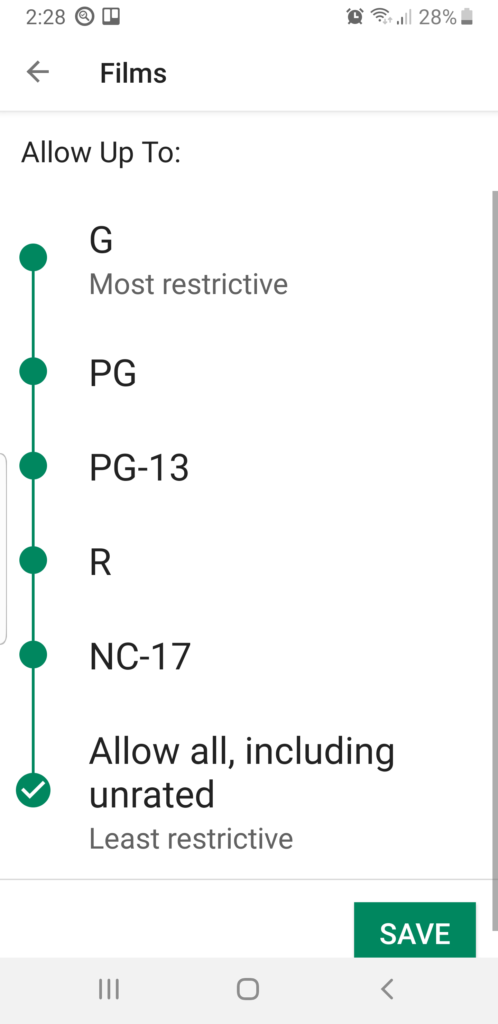
Puoi anche impedire a ciascun utente di effettuare chiamate o inviare SMS ed e-mail. Tieni inoltre presente che per ogni nuova app che installi o contenuto che scarichi per i bambini in futuro, dovrai tornare qui e consentire l'accesso.
Puoi passare da un utente all'altro dal menu a discesa Notifiche , in questo modo:(Notifications)
- Dalla parte superiore di qualsiasi schermata Home(Home screen) , schermata di blocco(lock screen) e molte schermate di app, scorri verso il basso con due dita per visualizzare Impostazioni rapide(Quick Settings) .
- Tocca Cambia utente(Switch user)
- Tocca un altro utente. Quell'utente ora può accedere.
Impostazione del controllo genitori in Google Play(Setting Parental Controls In Google Play)
Per rendere il tuo dispositivo sicuro(device kid-safe) per i bambini più grandicelli, puoi attivare e definire il controllo genitori integrato di Google Play Store . Con questi, puoi limitare i tipi di app, libri, musica e film disponibili per il download sul tuo Android .
- Apri Google Play Store.
- Tocca l' icona del menu dell'app(app menu icon) (quattro linee orizzontali) nell'angolo in alto a sinistra dell'app.
- Scorri e tocca Controllo genitori(Parental controls)
- Sposta il dispositivo di scorrimento Controllo genitori(Parental controls ) verso destra per attivare la funzione.
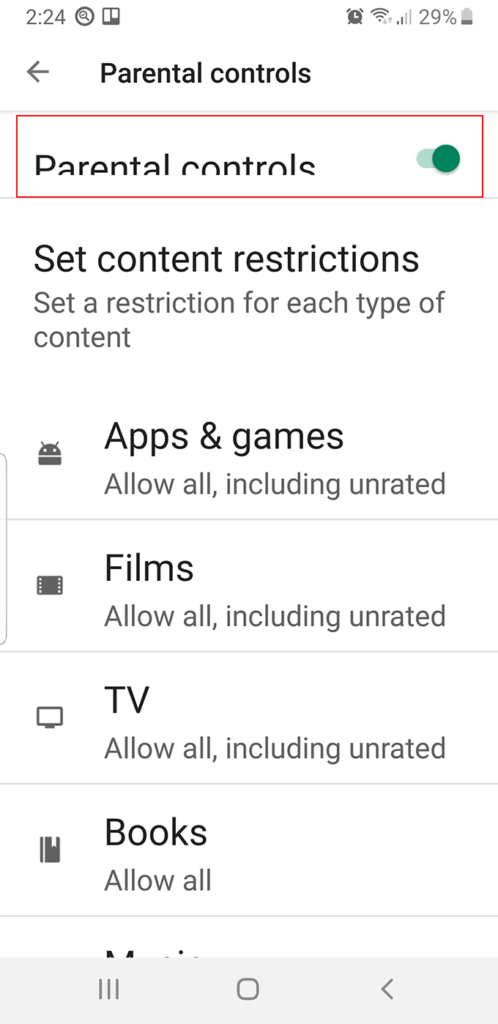
- Nella successiva finestra di dialogo PIN contenuto(Content PIN dialog) , digitare un numero di quattro cifre, toccare OK, digitare nuovamente il PIN per confermare, quindi toccare di nuovo OK .
- Dalla schermata "Imposta restrizioni contenuto" di Parental Control, accedi a ciascuna sezione e imposta il livello di contenuto consentito.

Nella sezione App e giochi(Apps & Games section) , ad esempio, hai diverse opzioni tra "Tutti" (il più restrittivo) e " Consenti(Allow) tutto, incluso senza punteggio" (il meno restrittivo). Ovviamente puoi disattivare o modificare il controllo genitori secondo necessità, ma solo dopo aver inserito il PIN a quattro cifre , quindi non dimenticarlo.
Inoltre, queste impostazioni non riguardano(t pertain) le app e i contenuti caricati sul dispositivo prima dell'attivazione del Controllo genitori(Parental Controls) .
App di terze parti per bambini(Third-Party Kid-Safe Apps)
Come con la maggior parte dei tipi di app Android(Android apps) , ce ne sono diversi per imporre il controllo genitori. Uno dei più completi è Google Family Link , che ti consente di controllare la maggior parte degli aspetti dell'accesso ad Android(Android access) di tuo figlio , inclusa l'impostazione dei limiti di tempo. Uno svantaggio di Family Link è che richiede due dispositivi, il tuo e quello di tuo figlio.

Eccone altri da installare direttamente sul tuo Android:
- Kids Place- Parental Control è un lanciatore che essenzialmente trasforma Android in un ambiente adatto ai bambini in cui decidi(you) quasi tutti gli aspetti di funzionalità e accessibilità(functionality and accessibility) . Come con tutti i lanciatori, puoi facilmente spegnerlo o accendere un altro lanciatore.
- Net Nanny filtra i contenuti, blocca il porno e imposta limiti di tempo sui computer Windows(Windows) da diversi anni. Richiede utenti con profilo(Profile) limitato , tuttavia, che non tutti gli Android supportano(Androids support) .
- Toddler Lock limita tuo figlio a una singola app, punto.
- Applock fornisce controlli estesi su quasi tutte le funzionalità e i contenuti Android(Android functionality and content) .
Related posts
Come configurare e utilizzare Trova il mio dispositivo su Android
Come trovare la tua password Wi-Fi su un dispositivo Android
Come installare app sul tuo dispositivo Android dal tuo computer
Come aggiornare un dispositivo Nexus OTA ad Android N (7.0) Beta
Come ottenere le notifiche del tuo dispositivo Android sul tuo computer
Come risolvere la Google Chrome Pop su Virus su Android
6 miglior tracciamento degli obiettivi Apps per iPhone and Android
Il 9 Best Free Live Wallpaper Apps per Android
Come Delete Downloads su Android
Come bloccare gli hacker dal vostro Phone (Android and iPhone)
8 Best Apps per Download Movies per Free su Android (2021)
5 phones Best Android Gaming che vale la pena Buying nel 2021
8 Best Android Video Player Apps
6 Best Vegan Mobile Apps per iniziare il tuo stile di vita senza carne
Come recuperare una cartella eliminata su dispositivi Android
Come visualizzare il tuo App Download History su iOS and Android
Come Add Widgets su Android and iPhone
Come programmare i tag NFC utilizzando Android
Cos'è un MCM Client su Android ed è Safe?
Cos'è Digital Wellbeing per Android and How per usarlo
